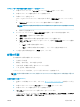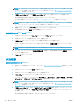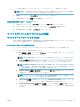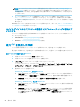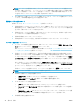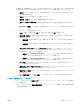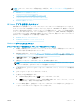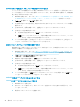User guide
コンピューターから写真を印刷するには(OS X および macOS)
1. お使いのソフトウェアで、[ファイル] メニューの [プリント] をクリックします。
2. お使いのプリンターが選択されていることを確認します。
3. 印刷オプションを設定します。
[プリント] ダイアログにオプションが表示されない場合、[詳細の表示] をクリックしてくださ
い。
● [用紙サイズ] ポップアップ メニューから適切な用紙サイズを選択します。
注記:用紙サイズを変更する場合は、正しい用紙がセットされていることを確認してくださ
い。
● 用紙の方向を選択します。
4. ポップアップ メニューから、[用紙の種類/品質] を選択し、続けて次の設定を選択します。
● [用紙の種類]: 適切なフォト用紙の種類
● [品質]: 最高品質または最大 dpi を実現するオプションを選択します。
● [カラー オプション] の三角マークをクリックして、適切な [写真の修正] オプションを選択
します。
– [オフ]: 画像に変更を適用しません。
– [オン]: 自動的に画像の焦点を調整し、 シャープネスも適度に調整します。
5. その他の必要な印刷設定を行い、[印刷] をクリックします。
封筒の印刷
次の特徴がある封筒は使用しないでください。
● 光沢仕上げの封筒
● 糊付き、留め具付き、または窓付きの封筒
● 分厚い封筒、規格外の封筒、端がカールしている封筒
● しわ、裂け目、破損がある封筒
プリンターにセットする封筒は、きっちりと折り目があることを確認します。
注記:封筒の印刷の詳細については、使用しているソフトウェアに用意されている説明書をご覧くだ
さい。
封筒に印刷するには(Windows)
1. 給紙トレイに用紙をセットします。 詳しくは、12 ページのメディアのセットを参照してくださ
い。
2. お使いになるソフトウェアの [ファイル] メニューで [印刷] をクリックします。
3. お使いのプリンターが選択されていることを確認します。
4. [プロパティ] ダイアログ ボックスを開くボタンをクリックします。
ソフトウェアによって、このボタンは [プロパティ]、[オプション]、[プリンタ設定]、[プリンタ
のプロパティ]、[プリンタ]、 [プリファレンス] などの名前になっています。
JAWW 封筒の印刷 25